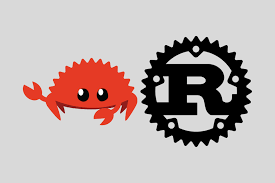sql_server的安装部署
sql_server的安装部署
前言
- 运行系统: MacOS14.1 & Ubuntu22.04
- 运行方法: Docker
参考链接:
- DockerHub: https://hub.docker.com/_/microsoft-mssql-server/
- Microsoft: https://learn.microsoft.com/en-us/sql/linux/quickstart-install-connect-docker?view=sql-server-ver16&tabs=cli&pivots=cs1-bash
1. Docker sql 镜像安装
1.1 什么是 Docker
参考往期文章: https://linermao.top/2024/03/07/Tricks/Docker/
1.2 Docker Image 安装
Docker 拉取镜像:
docker pull mcr.microsoft.com/mssql/server:2022-latest |
- 使用其他版本的 sql server 更换 2022 即可。
1.3 Docker run 部署
部署代码如下:
sudo docker run -e "ACCEPT_EULA=Y" -e "MSSQL_SA_PASSWORD=<YourStrong@Passw0rd>" \ |
将 \YourStrong@Passw0rd\ 更改为自己的密码。
- 注意⚠️:密码需要包含大小写字母和特殊字符。
name 是 contain 的名字,可以自行修改。
输入以下命令查看容器是否创建成功并且运行:
docker ps -a |
2. vscode + sql_server 部署
2.1 安装 mssql 拓展
拓展商店直接搜索 mssql,下载如图插件:
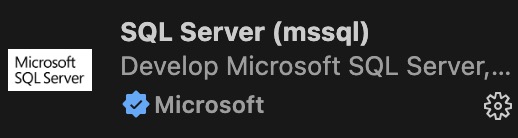
Figure-1 mssql plug-in
搜索 SQLTools ,下载以下插件:
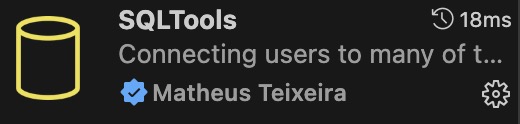
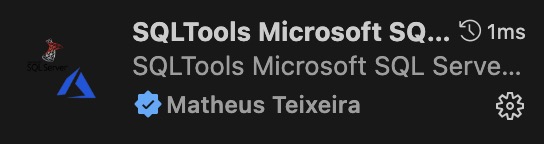
Figure-2 mssql plug-in
2.2 连接本地数据库
点击进入侧边栏出现的 SQLTools 工具界面,新建链接,
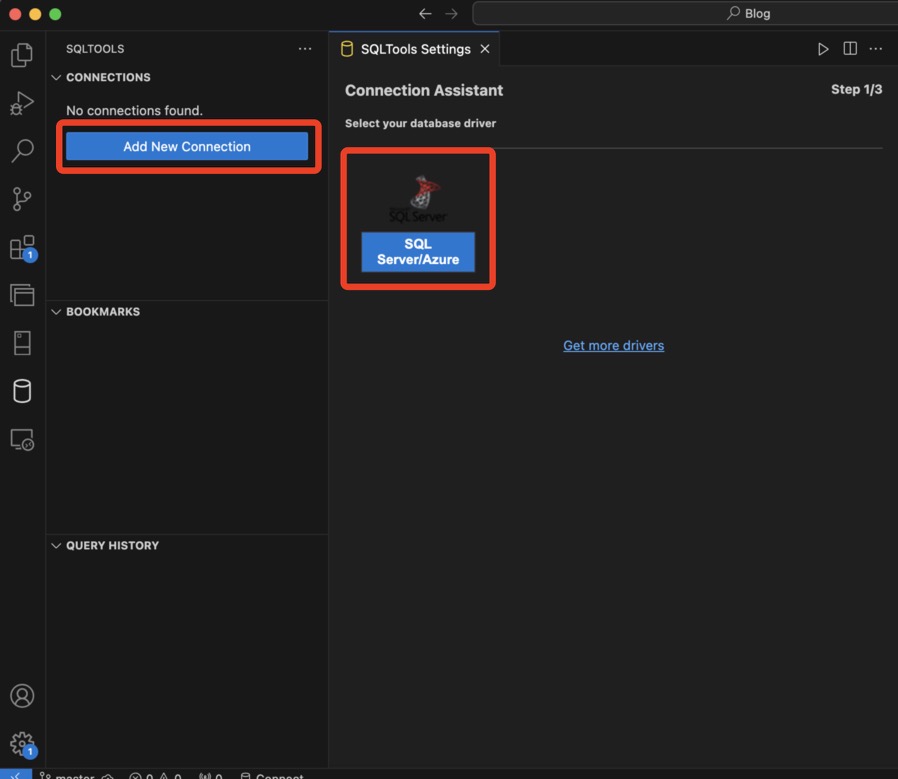
Figure-3 SQLTools
- tips: 如果你不是使用 sql_server ,在拓展中下载其他 sql 版本插件。
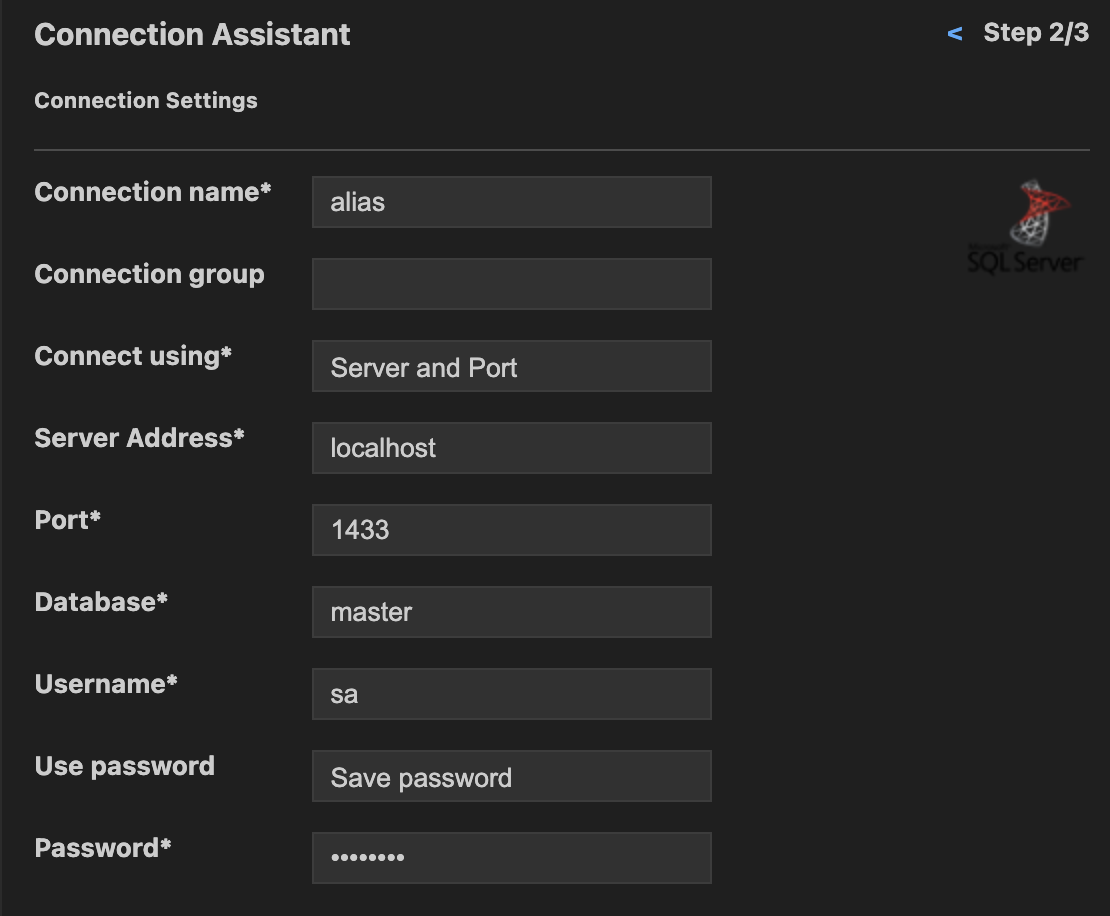
Figure-4 SQLTools
- Connnection name 是你给链接数据库起的别名
- Server Address 默认是 localhost,也可以查询本地 ip, 一般是 192.xxx.xxx.x
- Port 默认是1433
- Database 选择要链接的数据库名称,若没有创建,则使用 master
- Username 默认为 sa
- Password 在创造 Docker 容器时输入的密码
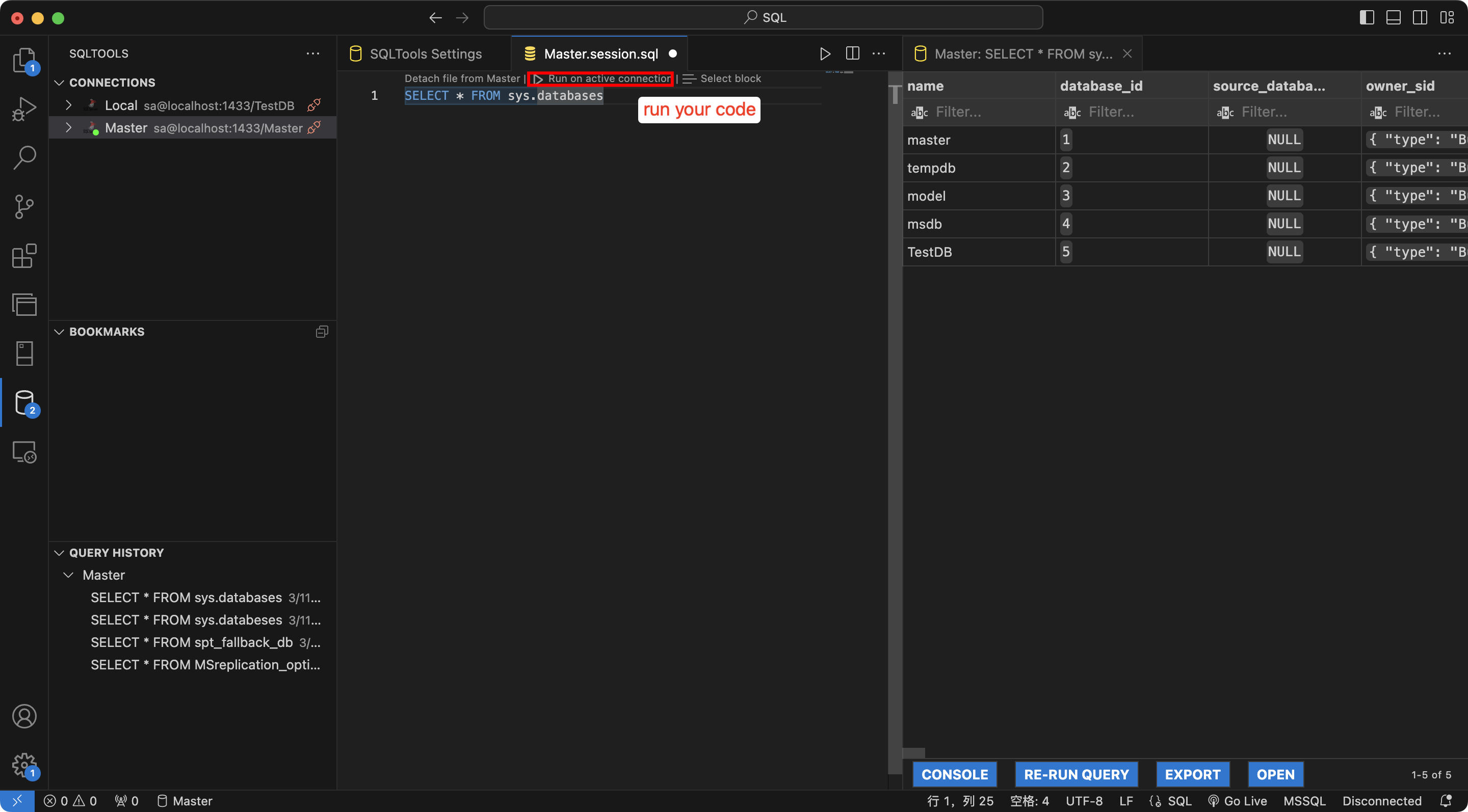
Figure-5 SQLTools
链接成功红就可以新建数据库访问,然后写 sql 语句,点击红框执行,就会输出执行内容。
3. Beekeeper Studio
BeeKeeper Studio 是开源的数据库客户端工具,界面美观,功能丰富,可以下载其免费的 Community 版本。

Figure-6 BeeKeeper
链接方法类似,填写红框内内容即可。
Trust Server Certificate 勾选。
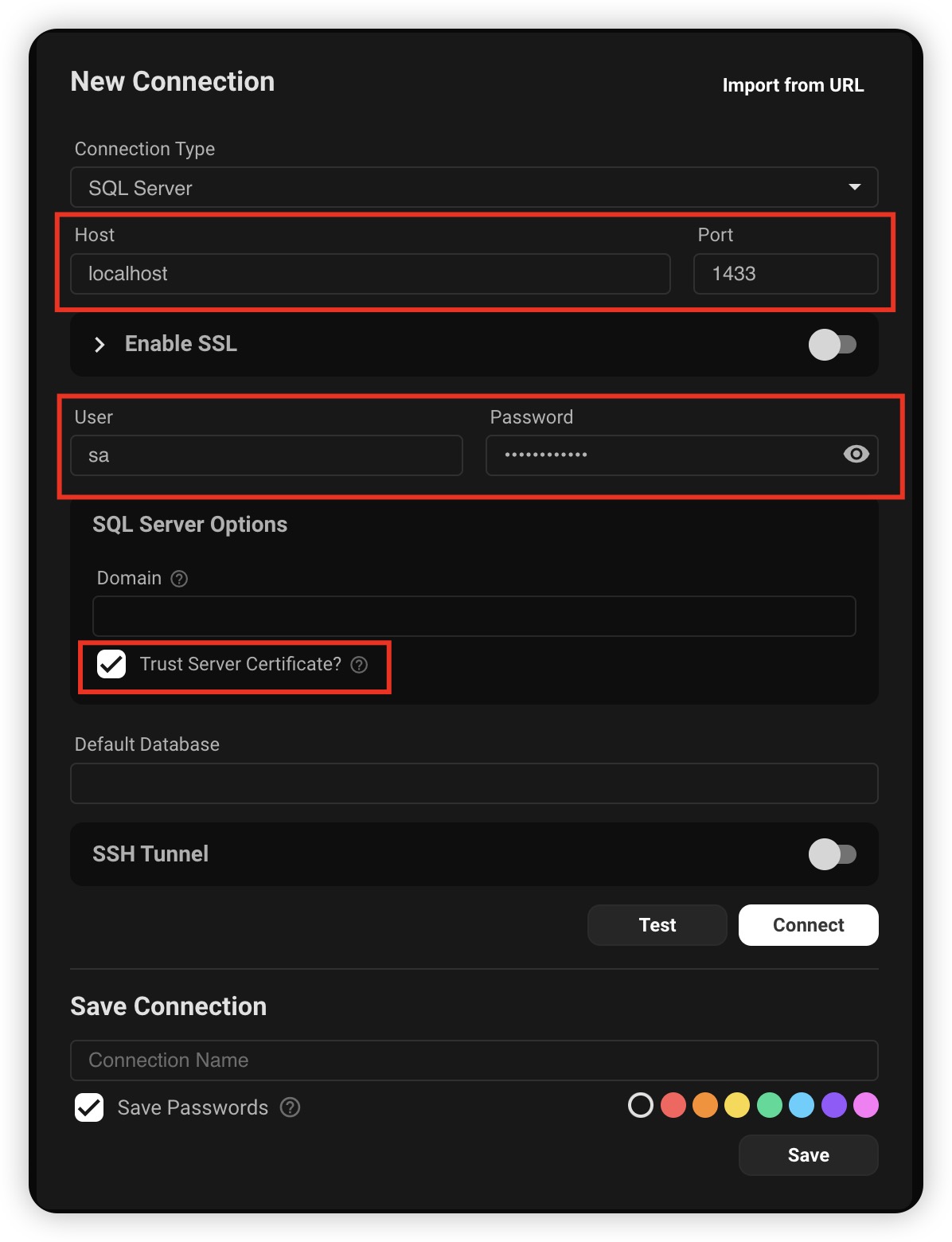
Figure-7 BeeKeeper
下载链接:https://www.beekeeperstudio.io/get-community
GitHub链接:https://github.com/beekeeper-studio/beekeeper-studio
本博客所有文章除特别声明外,均采用 CC BY-NC-SA 4.0 许可协议。转载请注明来自 Linermao's kiosk!